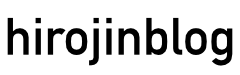無料で余っている端末を使ってPCのモニターにしたいな
という人に向けて書いていこうと思います。
- 無料のアプリとソフトを使って端末をサブモニターにできる
- 接続の設定をしなくていい
- スマホでもiPadでもサブモニターにできる
PCを使っていると割とサブモニターが欲しくなってくるんですよね。
私は特にブラウザでたくさんのタブを開いたりとか、テキストエディタのメモを見ながらブログを書いたり、文章をつくってたりしてます。
なので、手元ですぐ確認できるような「近くにおけるモニター」があれば最強だと考えました。
そこで、今回のようなアプリを見つけて作業効率が上がったので、紹介しようと思います。
本当に無料か?
無料です。
お金を請求されることはありませんでした。
普通のサブモニターとして使えます。
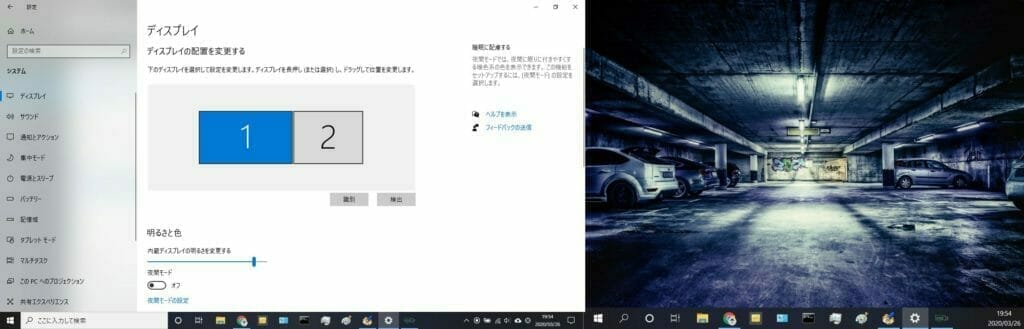
2画面ありますが、右側の画面はiPadに出力した画面です。
マウスの行き来もできますし、タブを開いて作業もできます。
これが無料で本当に助かっています。
参考までにスマートフォンを使った時の画像です。
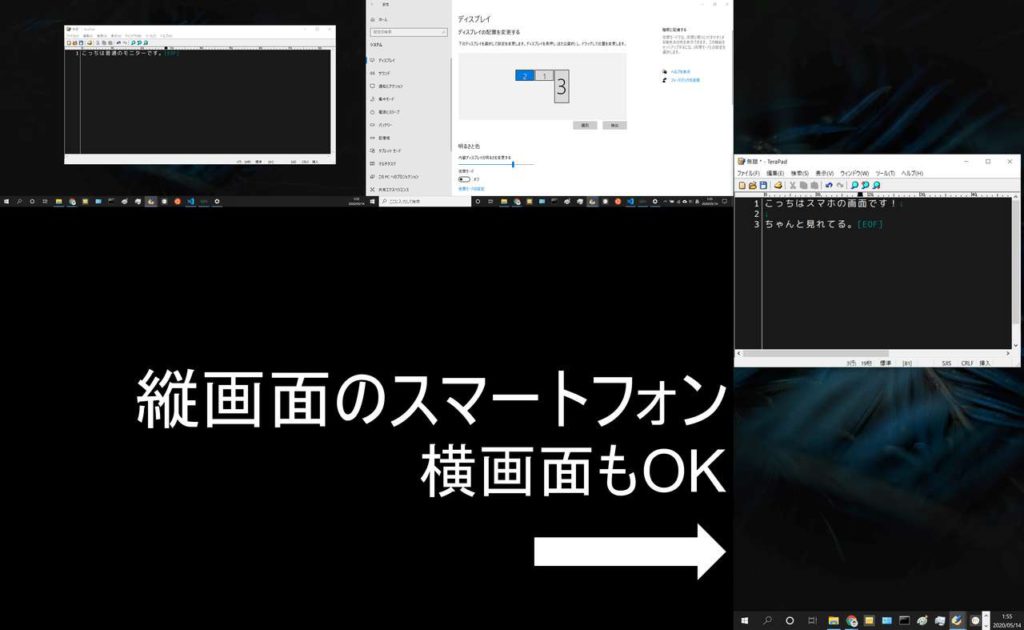
使い方
spacedeskを使うにはPCと使いたい端末にソフトを入れる必要があります。
こちらからインストールして下さい。
インストール手順
先ほどのリンクを開いてもらったら以下のようなページに飛ぶと思います。
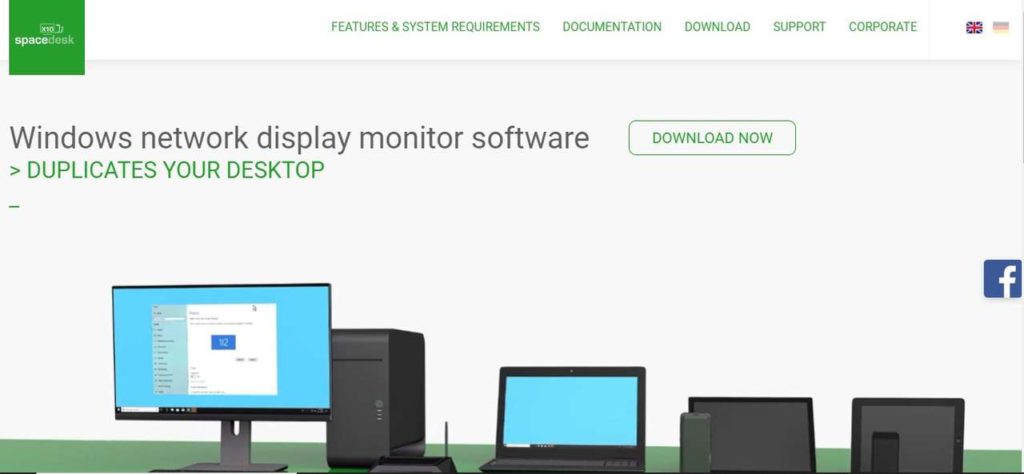
そうしたら、緑の枠線の箱で囲まれている「DOWNLOAD NOW」のボタンを押してください。
スクロールして下のような画面に行くと思います。
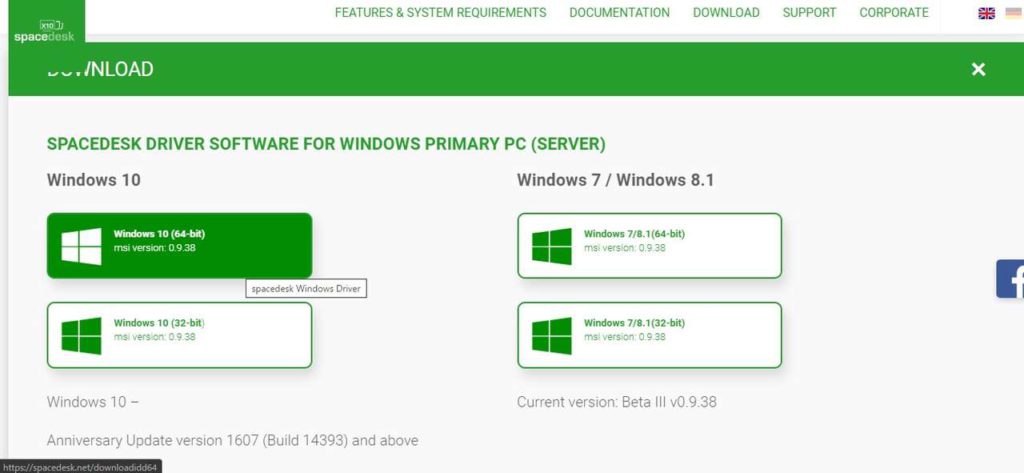
そしたら、ご使用のPCに合わせたものをクリックしてインストールしてください。
あとは、インストールしたものをダブルクリックで起動してセットアップしていきます。
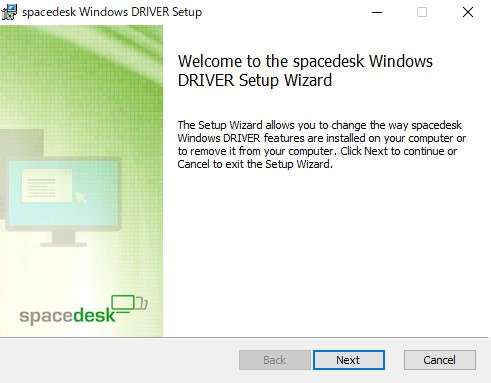
↓の画像は利用規約に同意しますか?と聞かれているので、チェックマークをクリックしてチェックを押しましょう。
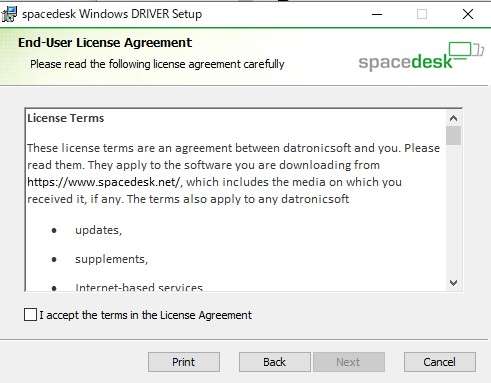
そうしたら、保存場所を聞かれるので特にこだわりがなければ、そのままにして次に行きましょう。
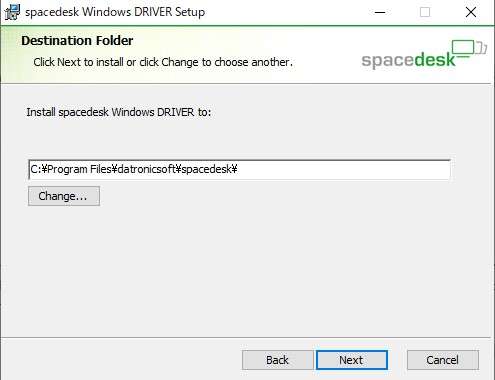
ここらへんも気にせず、どんどん次に行きましょう。
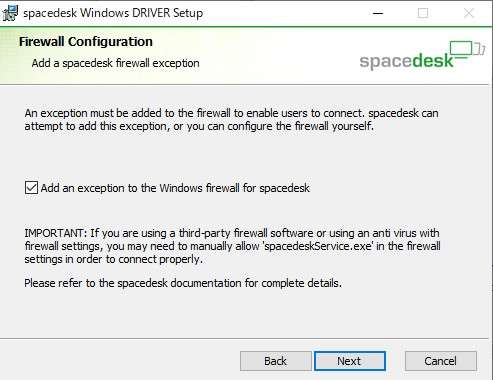
ここでインストールを押したら、インストールが始まります。
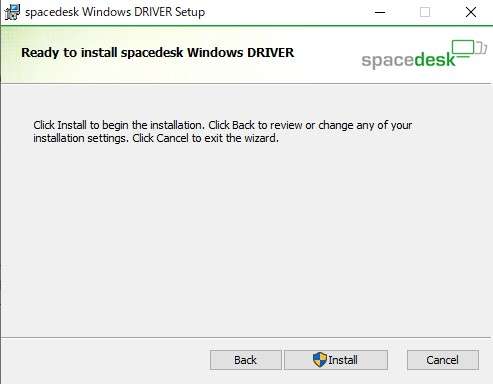
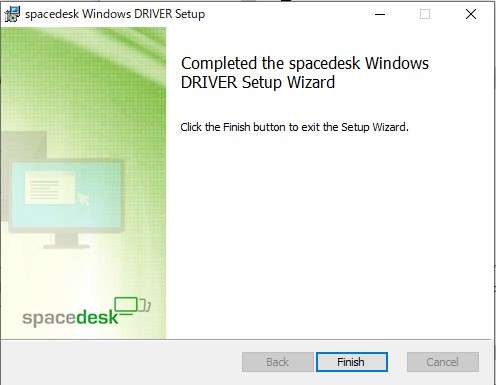
PC側は完了です。
あとは、使いたい端末に以下のようなアプリを入れましょう。
(↓androidバージョン)
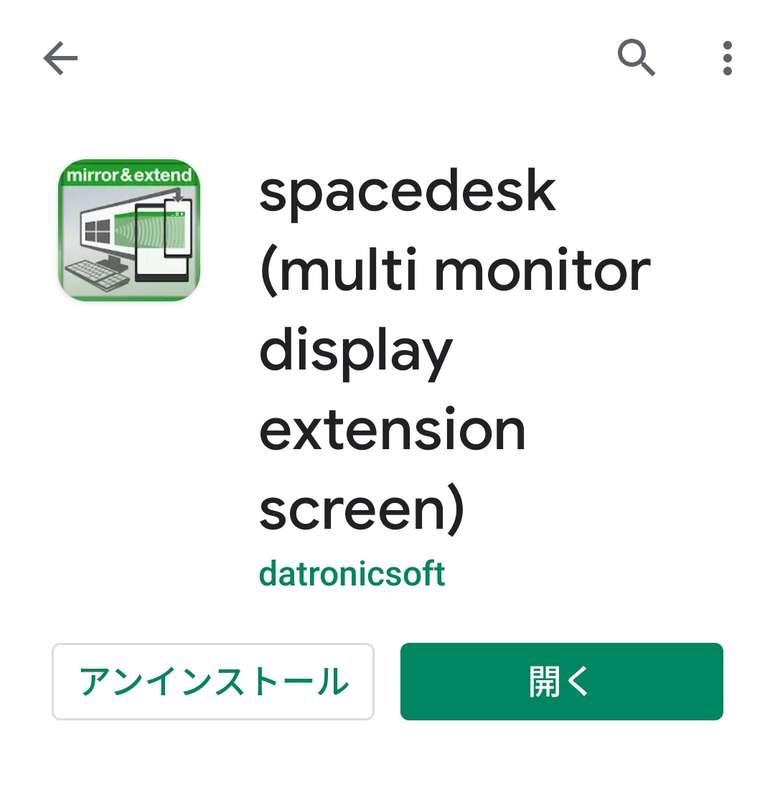
PC側の操作
自動でセットアップが完了するので特にすることはありません。
めっちゃ楽です。
端末側の操作
今回はipadで解説していきますが、どの端末でも同じ操作です。
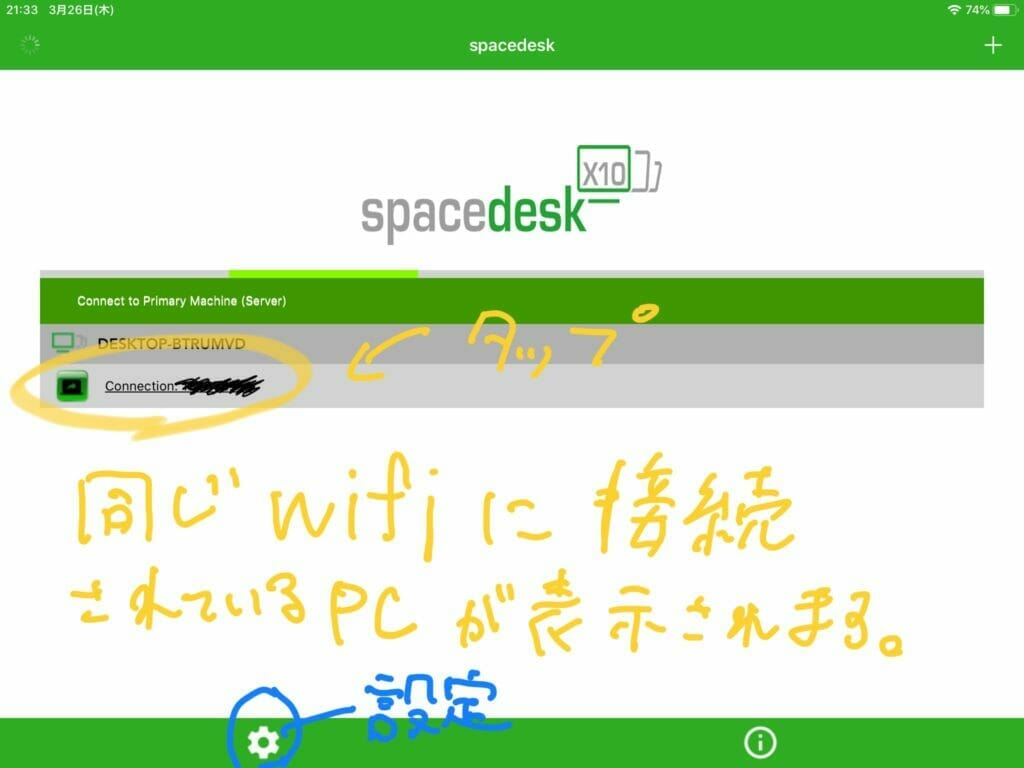
ここからは設定の話です。
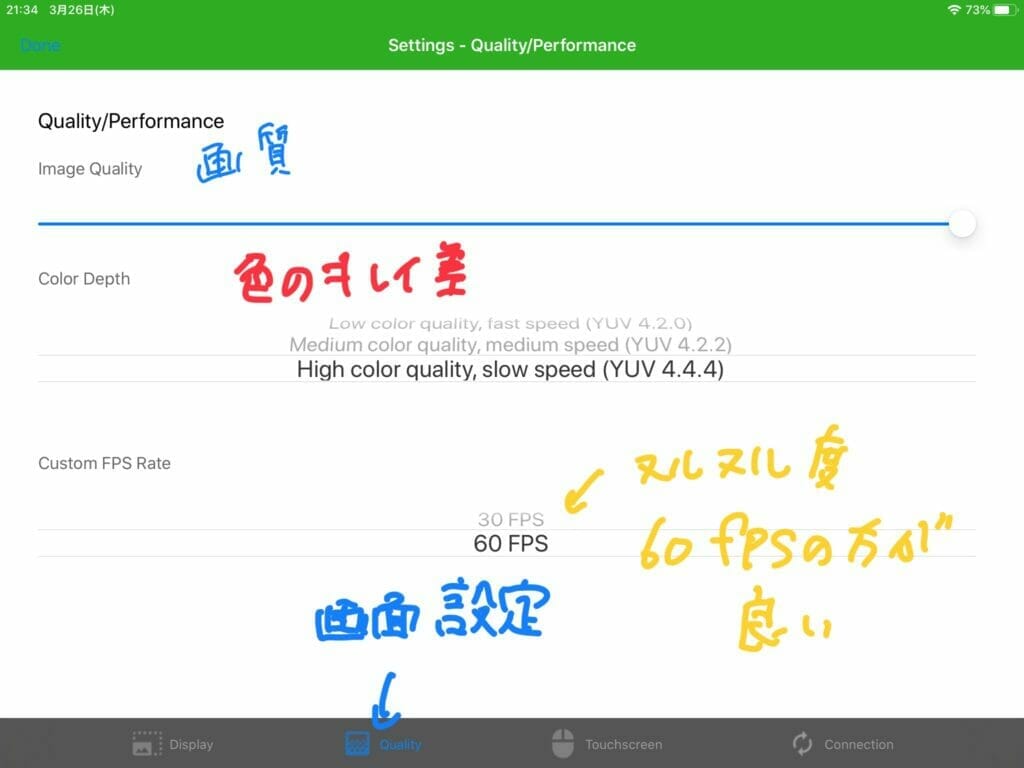
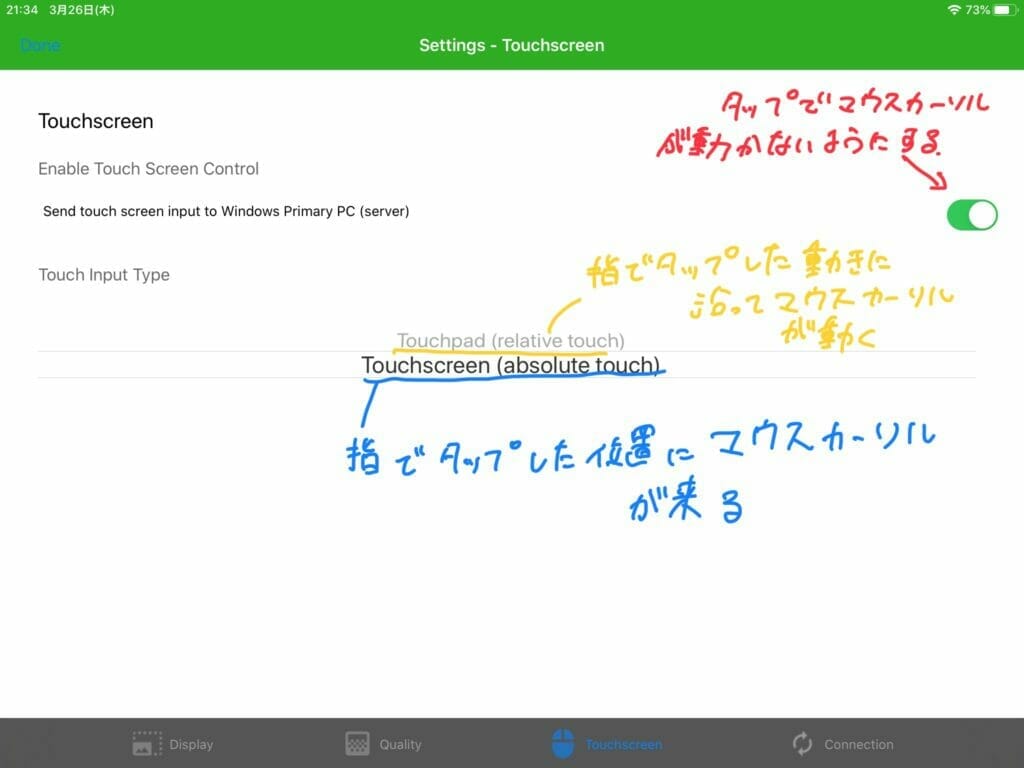
以上が調整したほうがいい設定です。
メリット
こんなところですね。もっと考えれば自分なりの使い方もできるので使える幅が広いと思います。
デメリット
以上のような感じですかね。
当然ゲームなんかはできませんし、動画視聴はまあ問題ないと思います。気になる人はいるかもしれません。
まとめ
ブラウザを見る
テキストエディタとして使う
などのようなあまり速度を必要としないものでしたら十分に使うことができますし、持ち運びも簡単という点がとても良いなと思います。
ぜひ皆さんも使ってみてはいかがですか?